本教程主要用photoshop cs3來制作腐蝕金屬效果,教程的主要構思用路徑結合圖層樣式制作金屬效果,用筆刷加蒙版制作破損效果.
主要構思:路徑結合圖層樣式制作金屬效果,用筆刷加蒙版制作破損效果。
先看看最終效果:

1、新建文檔:寬600像素高600像素,72像素,rgb,白色背景

2、將背景填充黑色,進入“路徑”面板,新建“路徑1”繪制如圖的路徑
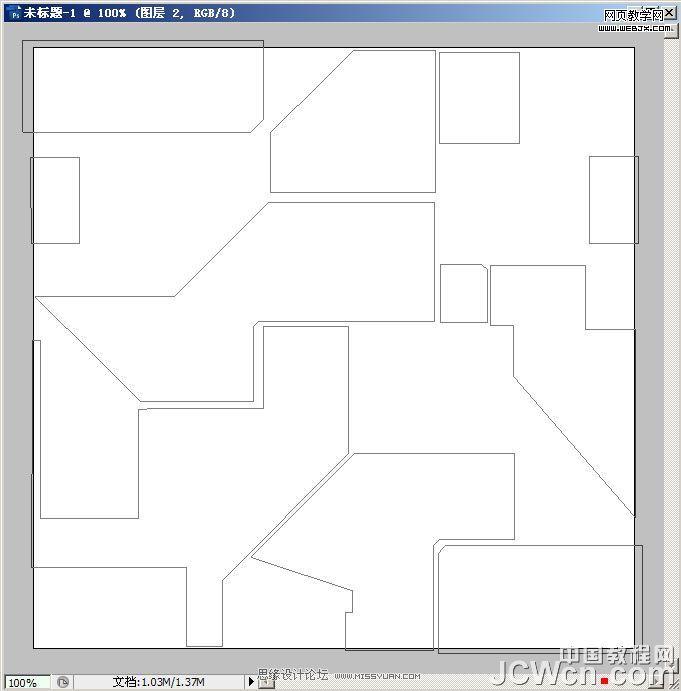
|||
3、繪制完成后,鼠標單擊面板空白出暫時隱藏路徑,選擇圖層面板,新建圖層1,將前景色和背景色恢復到默認的黑白色,執行:濾鏡——渲染——云彩。效果如圖:
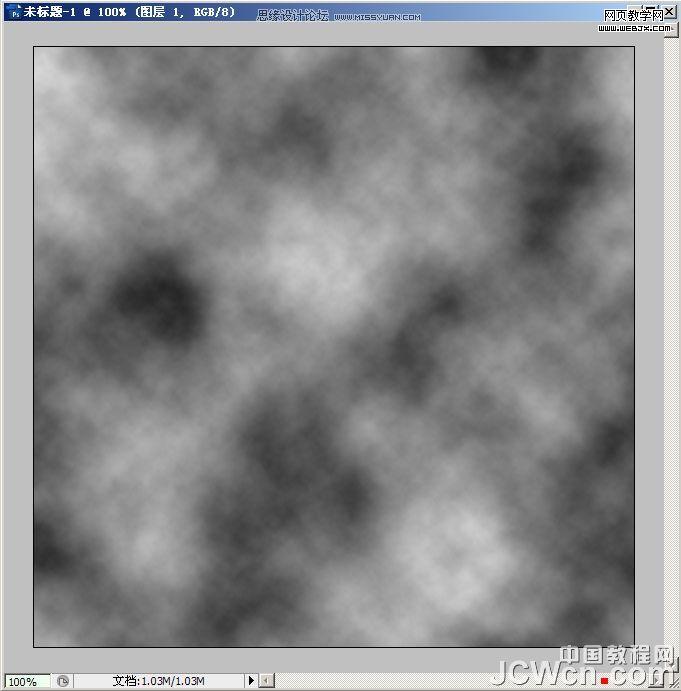
4、執行:濾鏡——雜色——添加雜色。數值“13”高斯分布,勾選“單色”,效果如圖:
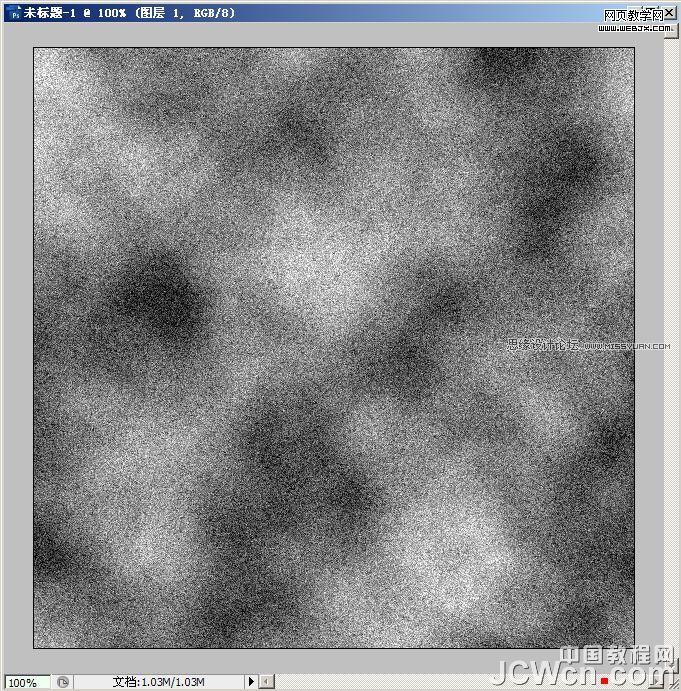
5、按ctrl+u彈出“色相飽和度”對話框,調整“明度”,參數及效果如圖:
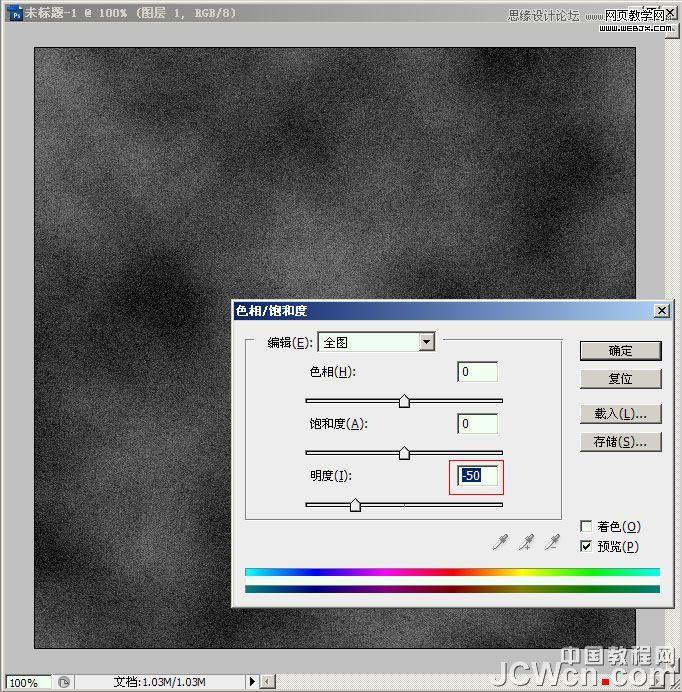
|||
6、接下來進入“路徑”面板,單擊之前繪制的路徑,如圖:
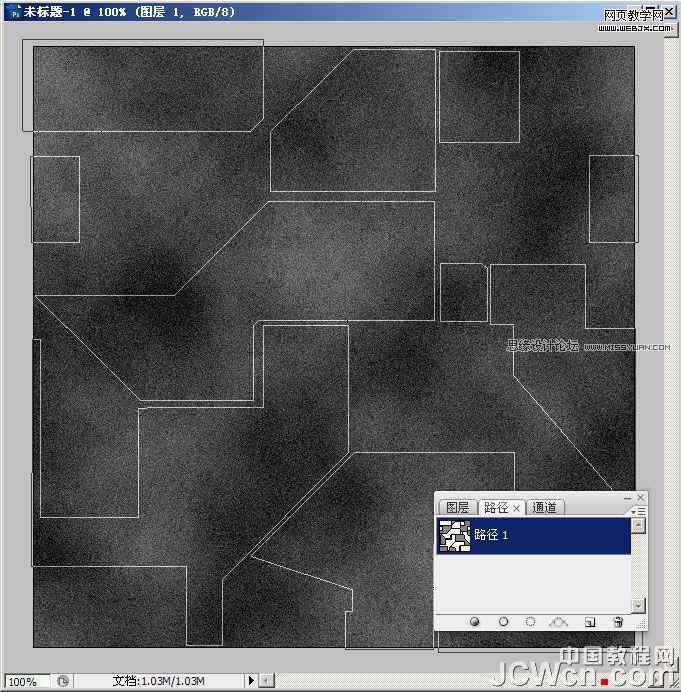
7、單擊路徑面板上的“將路徑作為選區載入”效果如圖:
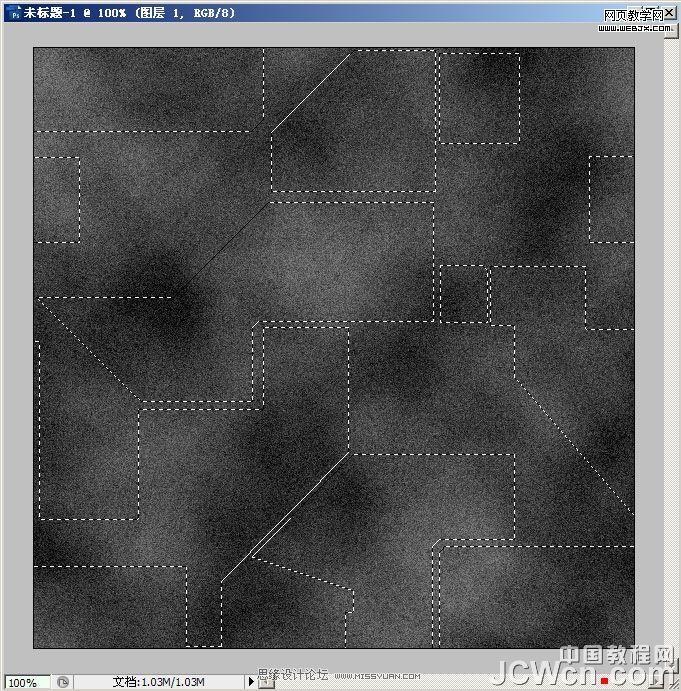
|||
8、回到圖層面板,選擇圖層1,按ctrl+j拷貝選區內容到新的圖層,得到“圖層2”,這時候效果并沒有什么變化,別急,選擇圖層1,執行:編輯——自由變換——水平翻轉,然后再執行一次垂直翻轉。得到效果如圖:
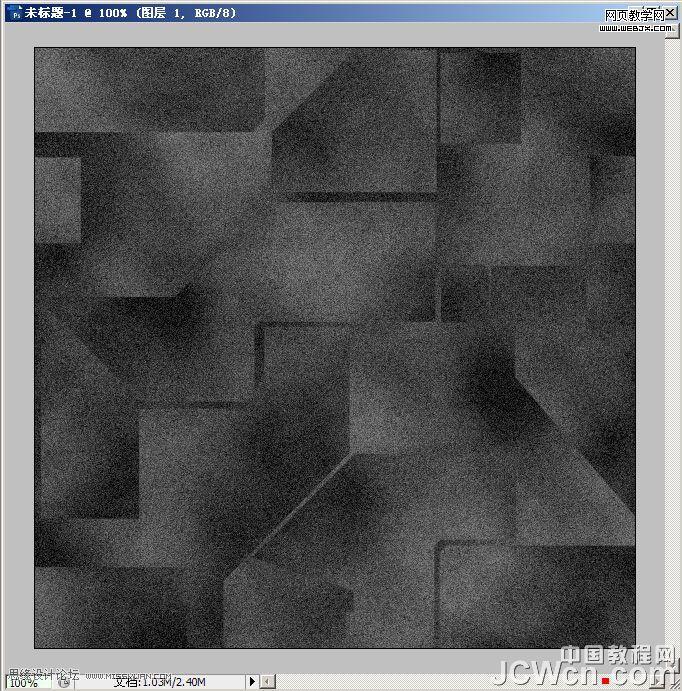
9、單擊圖層面板上的“添加圖層樣式”按鈕,對圖層2設置如圖的圖層樣式:
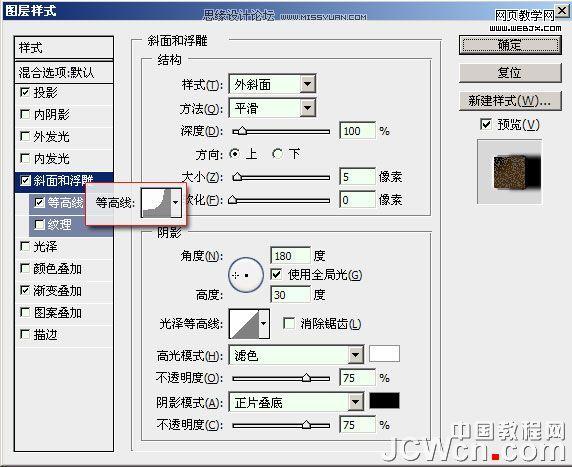
10、得到效果如圖:
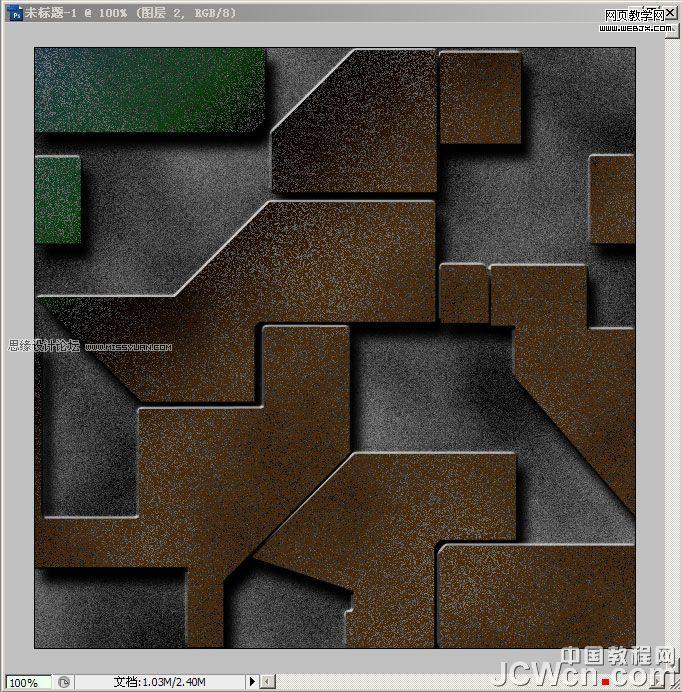
|||
11、下面來制作鉚釘,使用“自定義形狀”工具,繪制如圖的路徑:
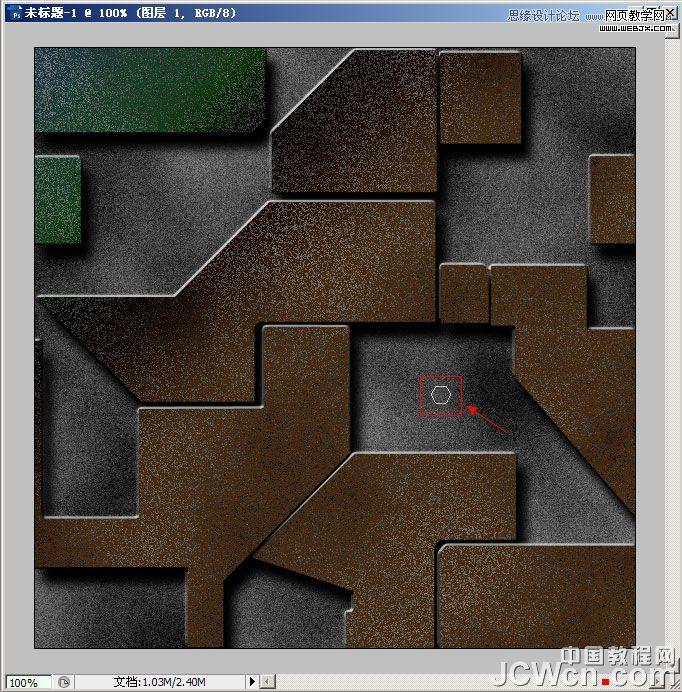
12、按ctrl+enter鍵,將路徑轉換為選區,選擇“圖層1”按ctrl+j,將選區內容拷貝到新的圖層,得到圖層3,按ctrl+shift+] 將圖層3移動到所有圖層的最上方,并添加圖層樣式,參數如圖:
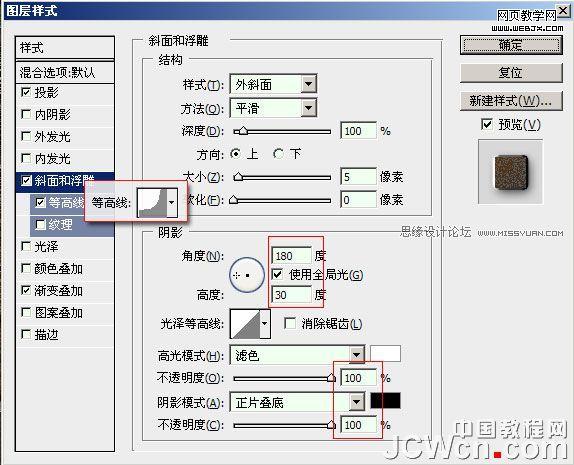
|||
13、得到效果如圖:
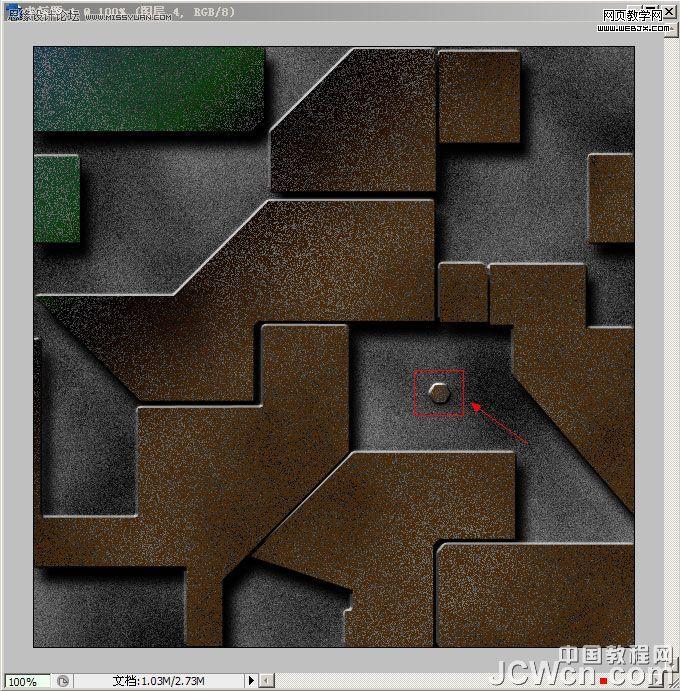
14、將做好的這顆鉚釘,放置到合適的位置,并按alt鍵,單擊拖動復制多個,分別擺放到合適位置,選擇所有的鉚釘層,按ctrl+e合并到一個層里,效果如圖:
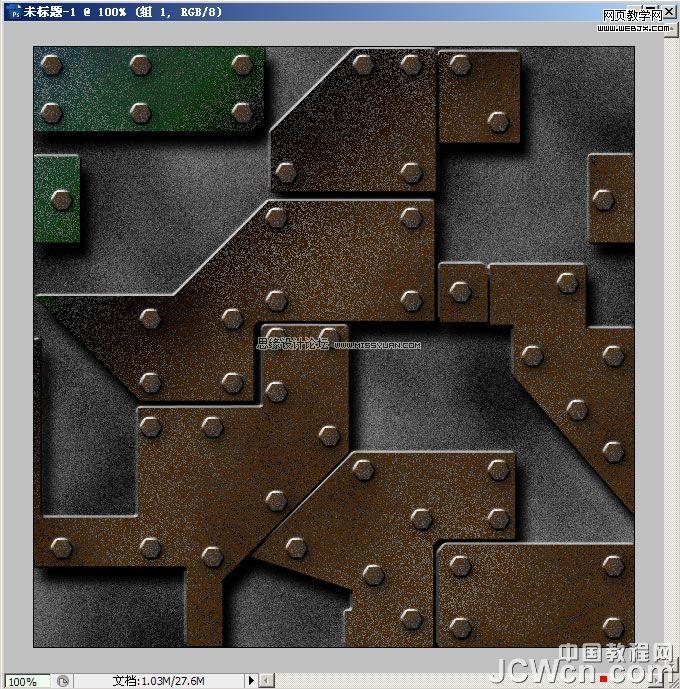
新聞熱點
疑難解答